Установка драйвера на принтер Kyocera FS 1040 без диска может показаться сложной задачей. Однако, существуют простые способы, которые помогут вам выполнить эту операцию без особых усилий.
Начните с поиска драйвера на официальном сайте производителя. Посетите страницу поддержки Kyocera и найдите раздел «Драйверы» или воспользуйтесь функцией поиска. Выберите драйвер, соответствующий модели вашего принтера - Kyocera FS 1040.
После нахождения и загрузки необходимого драйвера, запустите установку. Следуйте инструкциям на экране. Возможно, потребуются права администратора, поэтому будьте готовы предоставить их.
После завершения установки может потребоваться перезагрузка компьютера. Подключите принтер Kyocera FS 1040 через usb-кабель или сеть. Откройте раздел "Устройства и принтеры" в панели управления и проверьте, работает ли принтер. Если все сделано правильно, он будет отображаться без ошибок.
Установка драйвера принтера Kyocera FS 1040 без диска

Если у вас есть принтер Kyocera FS 1040, но нет диска с драйверами или вы хотите установить его без использования диска, вам потребуется следовать нескольким простым шагам:
Шаг 1: Подключите ваш принтер Kyocera FS 1040 к компьютеру с помощью USB-кабеля. Убедитесь, что принтер включен.
Шаг 2: Откройте меню "Пуск" на вашем компьютере и выберите "Панель управления".
Шаг 3: В меню "Панель управления" найдите раздел "Принтеры и другие устройства" и выберите "Добавить принтер".
Шаг 4: В открывшемся окне выберите опцию "Локальный принтер" и убедитесь, что флажок для обнаружения автоматических устройств не установлен.
Шаг 5: В следующем окне выберите порт, на котором подключен ваш принтер, и нажмите "Далее".
Шаг 6: Выберите Kyocera в списке производителей.
Шаг 7: Найдите Kyocera FS 1040 и выберите ее. Нажмите "Далее".
Шаг 8: Введите имя принтера, при необходимости установите его как по умолчанию. Нажмите "Далее".
Шаг 9: После установки драйвера может потребоваться перезапуск компьютера. Следуйте инструкциям на экране.
Теперь принтер Kyocera FS 1040 готов к работе на вашем компьютере без использования диска.
Выбор драйвера
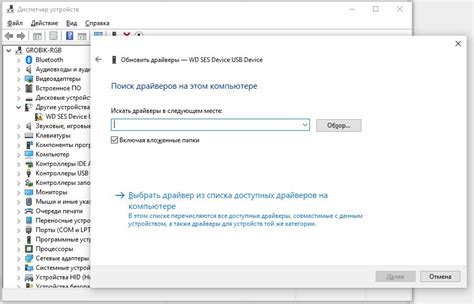
Перед установкой драйвера на принтер Kyocera FS 1040 без диска необходимо определить правильную версию драйвера для вашей операционной системы. Ниже приведены шаги по выбору правильного драйвера:
- Определите операционную систему вашего компьютера. Это может быть Windows, MacOS или Linux.
- Перейдите на официальный сайт Kyocera и найдите раздел поддержки и загрузки драйверов.
- Выберите вашу операционную систему из списка доступных опций.
- Найдите раздел драйверов для принтеров и выберите модель Kyocera FS 1040.
- Скачайте драйвер, соответствующий вашей операционной системе.
После завершения этих шагов, у вас будет правильный драйвер для вашего принтера Kyocera FS 1040, и вы сможете приступить к его установке без использования диска.
Поиск драйвера на официальном сайте Kyocera

Если у вас есть принтер Kyocera FS 1040 без диска с драйверами, вы можете найти нужное программное обеспечение на официальном сайте Kyocera.
1. Откройте браузер и перейдите на сайт Kyocera.
2. Найдите раздел "Поддержка" в верхнем меню и перейдите.
3. Выберите "Скачать" и перейдите на страницу с драйверами.
4. Найдите свой принтер "Kyocera FS 1040".
5. Нажмите "Найти" и подождите результатов.
6. Выберите версию для вашей ОС (Windows, MacOS, Linux).
7. Нажмите на название драйвера для загрузки.
8. Согласитесь с условиями на странице загрузки и нажмите кнопку "Скачать".
9. Дождитесь окончания загрузки файла с расширением .exe или .dmg.
10. Запустите файл и установите драйвер, следуя инструкциям.
После установки драйвера принтер Kyocera FS 1040 будет готов к использованию.
Скачивание с официального сайта

Для установки драйвера без диска загрузите программу с сайта Kyocera.
Шаги для скачивания с официального сайта:
| 1. | Откройте сайт Kyocera по ссылке: https://www.kyoceradocumentsolutions.ru/ru/support/downloads.html | ||||
| 2. | Выберите раздел "Принтеры" и найдите модель Kyocera FS 1040. Кликните по ней. | ||||
| 3. | Перейдите во вкладку "Драйвера" на странице модели принтера. | ||||
| 4. | Выберите вашу операционную систему из списка. Нажмите на нее. | ||||
| 5. |
| Выберите операционную систему для просмотра доступных драйверов. | |
| 6. | Дождитесь загрузки драйвера на компьютер. |
| 7. | Запустите установку драйвера после загрузки, следуя инструкциям. |
После установки драйвера принтер Kyocera FS 1040 будет готов к использованию.
Распаковка архива с драйвером
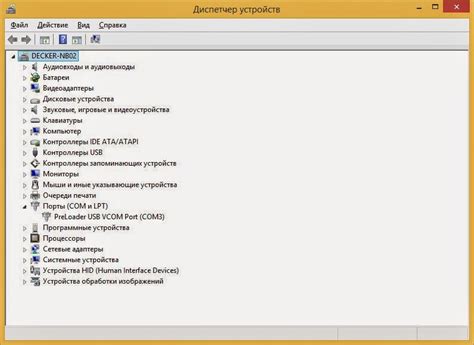
После скачивания драйвера для принтера Kyocera FS 1040 распакуйте его:
- Откройте папку, куда загружен архив с драйвером.
- Щелкните правой кнопкой мыши по архиву и выберите опцию "Извлечь все" или аналогичную.
- Укажите путь, по которому следует извлечь содержимое архива.
- Нажмите на кнопку "Извлечь" или подобную, чтобы начать распаковку.
После завершения процесса извлечения, в указанной вами папке появится распакованное содержимое архива. Теперь вы готовы переходить к следующему шагу - установке драйвера на принтер Kyocera FS 1040.
Подключение принтера к компьютеру

Во время установки драйвера на принтер Kyocera FS 1040 без диска, необходимо сначала правильно подключить принтер к вашему компьютеру. Следуйте этим простым шагам:
- Убедитесь, что ваш компьютер включен и работает.
- Подключите кабель USB от принтера к USB-порту на вашем компьютере. Убедитесь, что оба конца кабеля плотно подсоединены.
- Включите принтер и дождитесь, пока он полностью загрузится.
- После загрузки принтера компьютер автоматически обнаружит новое устройство и начнет установку драйвера.
- Если компьютер не распознает принтер автоматически, установите драйвер самостоятельно по инструкции на сайте производителя или через файлы с сайта производителя.
- Когда драйвер будет установлен, компьютер будет готов к работе с принтером Kyocera FS 1040.
Подключение принтера к компьютеру - важный первый шаг к успешной работе со своим новым принтером. Следуя простым инструкциям, вы сможете быстро и легко подключить принтер Kyocera FS 1040 и начать печатать.
Поиск устройства в меню управления
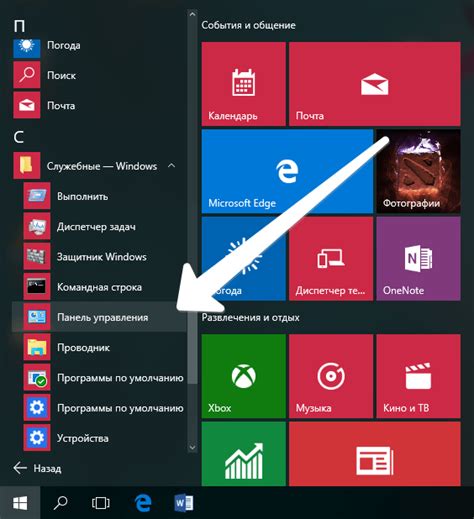
Чтобы установить драйвер на принтер Kyocera FS 1040 без диска, найдите устройство в меню управления вашего компьютера и выполните следующие шаги:
Шаг 1: Откройте меню "Пуск" и выберите "Панель управления".
Шаг 2: Найдите раздел "Оборудование и звук" или "Устройства и принтеры".
Шаг 3: Найдите иконку "Добавить устройство" или "Добавить принтер".
Шаг 4: Перейдите в окно "Добавление принтера" или "Добавление устройства".
Шаг 5: Выберите способ подключения принтера: "Локальное подключение" или "Подключение через провод".
Шаг 6: Выберите порт USB-подключения для принтера Kyocera FS 1040.
Шаг 7: Подождите, пока компьютер обнаружит и установит драйвер для принтера.
После этого ваш компьютер успешно установит драйвер. Если возникли проблемы, проверьте соединение и обновите драйверы операционной системы.
Установка драйвера из архива
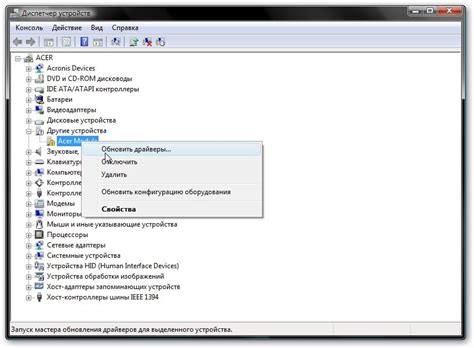
Если у вас нет диска с драйвером для Kyocera FS 1040, вы можете установить его из скачанного архива с официального сайта производителя.
Пошаговая инструкция:
- Скачайте драйвер для Kyocera FS 1040 с официального сайта компании Kyocera.
- Распакуйте архив в папку на компьютере.
- Подключите принтер к компьютеру через USB-кабель.
- Откройте "Панель управления" в меню "Пуск".
- Перейдите в раздел "Принтеры и другие устройства".
- Кликните правой кнопкой мыши на иконке принтера Kyocera FS 1040 и выберите "Свойства принтера".
- В окне "Драйвер" нажмите "Обновить драйвер".
- Выберите опцию "Установить драйвер с диска" или "Установить драйвер из указанного места".
- Укажите путь к распакованной папке с драйвером, которую вы создали на втором шаге.
- Дождитесь окончания установки драйвера и нажмите "Готово".
После выполнения этих шагов, драйвер для принтера Kyocera FS 1040 должен быть успешно установлен на ваш компьютер. Теперь вы можете печатать документы с помощью этого принтера без каких-либо проблем.
Проверка работы принтера
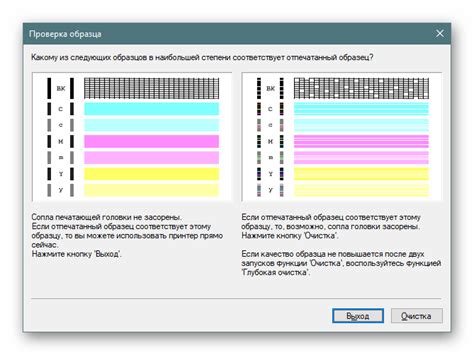
После успешной установки драйвера на принтер Kyocera FS 1040 без диска необходимо выполнить проверку его работы. Вот пошаговая инструкция, как это сделать:
- Убедитесь, что принтер подключен к компьютеру и включен.
- Откройте любой текстовый документ или изображение, которое вы хотите напечатать.
- Нажмите на кнопку "Печать" в программе, из которой вы хотите распечатать документ.
- Выберите принтер Kyocera FS 1040 без диска из списка доступных принтеров.
- Выберите необходимые настройки печати, такие как ориентация страницы, кол-во экземпляров и т.д.
- Нажмите на кнопку "ОК" или "Печать", чтобы отправить задание на печать.
Если принтер успешно начал печать документа, значит он работает корректно. Если печать не началась или возникла какая-либо ошибка, рекомендуется проверить подключение принтера к компьютеру и включение самого принтера, а также перезагрузить компьютер.
Дополнительные настройки принтера
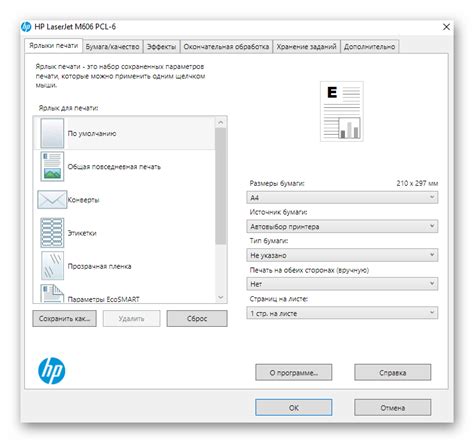
1. Проверьте соединение
Убедитесь, что принтер правильно подключен к компьютеру и включен. Проверьте, что все кабели надежно подключены и нет никаких физических повреждений.
2. Проверьте настройки принтера
Зайдите в раздел "Устройства и принтеры" в настройках компьютера. Найдите свой принтер в списке устройств и выберите "Свойства принтера" или "Настройки принтера".
3. Измените параметры печати
В окне "Свойства принтера" найдите вкладку "Основные" или "Параметры печати" для изменения параметров печати.
4. Обновите драйвер принтера
Обновите старый драйвер принтера до последней версии с официального сайта производителя. Найдите поддержку для своей модели принтера и установите новый драйвер на компьютер.
5. Проверьте доступные обновления системы
Возможно, проблема с установкой драйвера связана с устаревшей версией операционной системы. Проверьте наличие доступных обновлений для вашей операционной системы и установите их.
6. Перезагрузите компьютер и принтер
Если все предыдущие шаги не помогли, перезагрузите компьютер и принтер. Иногда это может решить проблемы с установкой драйвера.
Обратите внимание, что эти инструкции могут отличаться в зависимости от операционной системы и модели принтера. Если у вас возникают трудности, рекомендуется обратиться к инструкции пользователя или связаться с технической поддержкой производителя принтера.
Актуализация драйвера и ПО принтера

Чтобы установить драйвер на принтер Kyocera FS 1040 без диска, обновите его до последней версии на официальном сайте производителя:
- Найдите раздел "Поддержка" или "Скачать драйверы".
- Выберите модель принтера и операционную систему.
- Скачайте и установите последнюю версию драйвера.
- Перезагрузите компьютер.
После этого вы сможете использовать принтер для печати без диска.